Nama lain yang bisa kita gunakan pada profil facebook yang nanti akan tampil pada samping nama akun facebook kita yang terpisah dalam tanda kurung. Yang dimaksud nama lain seperti Nama Panggilan, Nama Sebelum Menikah, Setelah Menikah, Ejaan Alternatif, Nama Ayah, Nama Kecil, Nama Sebelumnya, Nama Gelar, Nama Julukan dan nama yang lainnya. Bisa kita buat sesui kesukaan yang direkomendasikan oleh facebook dan orang lain ketika membuka profil Anda juga akan melihatnya nanti.
Facebook mewajibkan semua orang menggunakan nama aslinya mereka agar dapat selalu tahu Anda dengan siapa terhubung di facebook. Jadi jika Anda mau menambah nama lain pada profil akun facebook maka tidak sembarang nama bisa digunakan walaupun itu hanya nama kedua. Kadang juga orang sudah menambahkan nama lain yang terlihat pada profil, namaun karena kurang tanda centang saja menjadikan tidak tampil. Untuk itu akan dijelaskan pada kesempatan kali ini dengan sebaiknya supaya sesuai keinginan Anda.
Penting juga sebelum Anda melakukannya, beberapa hal yang harus diperhatikan dan dipelajari. Bahwa nama lain juga harus mengikuti Standar Komunitas Facebook, seperti :
#Simbol, angka, penggunaan huruf besar yang tidak sewajarnya, pengulangan karakter atau tanda baca.
#Karekter dari beragam bahasa.
#Menggunakan kata yang mentinggung atau menyiratkan sesuatu yang tidak pantas.
Itu semua yang harus Anda perhatikan, supaya menggunakan nama lain yang sewajarnya. Kalau tidak maka penambahan nama lain tidak akan pernah berhasil, jadi hindari larangan-larangan tersebut sesuai ketentuan facebook. Baiklah, sekarang bagaimana kita melakukan untuk menambah nama lain pada profil facebook.
1. Masuk / login ke facebook dulu dengan benar
2. Buka profil facebook Anda
3. Klik Tentang pada profil facebook lalau pilih Info Rinci Tentang Anda > Nama Lain
4. Nah disitu Anda bisa menuliskan namanya, merubah jenis nama yang tersedia dengan klik segi tiga terbalik. Dan yang terpenting supaya nama lain Anda tampil pada profil facebook, maka beri tanda centang dulu pada ‘Tampilkan di bagian atas profil’
5. Terakhir klik 'Simpan Perubahan'
Pada facebook seluler juga tidak jauh beda, jadi kalau Anda menggunakan ponsel tidak jauh beda langkahnya yaitu setelah membuka profil facebook kemudian klik menu Tentang dan langsung cari Nama lain kalau pada ponsel. Pada komputer kan harus pilih Info Rinci Tentang Anda, tetapi kalau lewat ponsel Anda langsung cari "Nama Lain" dan klik "Tambah Nama Panggilan" dan setelah selesai jangan lupa simpan perubahan.
Nama lain ini tidak seperti nama utama akaun facebook yang dapat diubah setelah 60 hari, namun nama lain bisa berubah setiap hari yang Anda inginkan. Bahkan satu hari merubah sampai 3 kali pernah saya lakukan dan berhasil, sekarang coba Anda lakukan.
Dan satu hal lagi ketika Anda tidak atau lupa untuk mencentang kotak agar nama lain Anda tercantum di bagian atas profil facebook, nama itu masih akan tampak di bagian Tentang di profil Anda dan di hasil pencarian. Jika mau menghapusnya misalkan sudah bosan dengan itu atau tidak suka dengan nama lain yang dipasang, tidak masalah tinggal buka Tentang > Nama Lain > Sunting dan hapus.
Seperti itulan caranya kalau Anda ingin menambah nama lain pada profil facebook supaya orang lain atau teman lebih mudah mengetahui Anda dengan julukan yang tertulis. Mudah-mudahan yang telah disampaikan bermanfaat dan dapat dipahami untuk Anda lakukan sampai akhirnya berhasil.
Facebook mewajibkan semua orang menggunakan nama aslinya mereka agar dapat selalu tahu Anda dengan siapa terhubung di facebook. Jadi jika Anda mau menambah nama lain pada profil akun facebook maka tidak sembarang nama bisa digunakan walaupun itu hanya nama kedua. Kadang juga orang sudah menambahkan nama lain yang terlihat pada profil, namaun karena kurang tanda centang saja menjadikan tidak tampil. Untuk itu akan dijelaskan pada kesempatan kali ini dengan sebaiknya supaya sesuai keinginan Anda.
Penting juga sebelum Anda melakukannya, beberapa hal yang harus diperhatikan dan dipelajari. Bahwa nama lain juga harus mengikuti Standar Komunitas Facebook, seperti :
#Simbol, angka, penggunaan huruf besar yang tidak sewajarnya, pengulangan karakter atau tanda baca.
#Karekter dari beragam bahasa.
#Menggunakan kata yang mentinggung atau menyiratkan sesuatu yang tidak pantas.
Itu semua yang harus Anda perhatikan, supaya menggunakan nama lain yang sewajarnya. Kalau tidak maka penambahan nama lain tidak akan pernah berhasil, jadi hindari larangan-larangan tersebut sesuai ketentuan facebook. Baiklah, sekarang bagaimana kita melakukan untuk menambah nama lain pada profil facebook.
1. Masuk / login ke facebook dulu dengan benar
2. Buka profil facebook Anda
3. Klik Tentang pada profil facebook lalau pilih Info Rinci Tentang Anda > Nama Lain
4. Nah disitu Anda bisa menuliskan namanya, merubah jenis nama yang tersedia dengan klik segi tiga terbalik. Dan yang terpenting supaya nama lain Anda tampil pada profil facebook, maka beri tanda centang dulu pada ‘Tampilkan di bagian atas profil’
5. Terakhir klik 'Simpan Perubahan'
Pada facebook seluler juga tidak jauh beda, jadi kalau Anda menggunakan ponsel tidak jauh beda langkahnya yaitu setelah membuka profil facebook kemudian klik menu Tentang dan langsung cari Nama lain kalau pada ponsel. Pada komputer kan harus pilih Info Rinci Tentang Anda, tetapi kalau lewat ponsel Anda langsung cari "Nama Lain" dan klik "Tambah Nama Panggilan" dan setelah selesai jangan lupa simpan perubahan.
Nama lain ini tidak seperti nama utama akaun facebook yang dapat diubah setelah 60 hari, namun nama lain bisa berubah setiap hari yang Anda inginkan. Bahkan satu hari merubah sampai 3 kali pernah saya lakukan dan berhasil, sekarang coba Anda lakukan.
Dan satu hal lagi ketika Anda tidak atau lupa untuk mencentang kotak agar nama lain Anda tercantum di bagian atas profil facebook, nama itu masih akan tampak di bagian Tentang di profil Anda dan di hasil pencarian. Jika mau menghapusnya misalkan sudah bosan dengan itu atau tidak suka dengan nama lain yang dipasang, tidak masalah tinggal buka Tentang > Nama Lain > Sunting dan hapus.
Seperti itulan caranya kalau Anda ingin menambah nama lain pada profil facebook supaya orang lain atau teman lebih mudah mengetahui Anda dengan julukan yang tertulis. Mudah-mudahan yang telah disampaikan bermanfaat dan dapat dipahami untuk Anda lakukan sampai akhirnya berhasil.
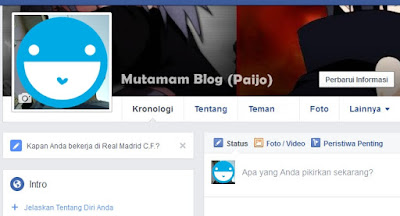


EmoticonEmoticon